使い方ガイド
日本調剤アカウントへ移行する際、パスワードを忘れた場合は、『お薬手帳プラス』に登録しているメールアドレスにパスワード再設定のメールを送付し、新しいパスワードを設定します。
※本ページには、日本調剤アカウントへ移行する操作でパスワードがご不明な場合の操作方法を記載しております。
日本調剤アカウントへの移行がお済みの方はこちらをご参照ください。
日本調剤アカウントへの移行がお済みの方はこちらをご参照ください。
1. 移行手続き画面を表示する
_ログイン.png)
トップ画面の「ログイン」をタップします。
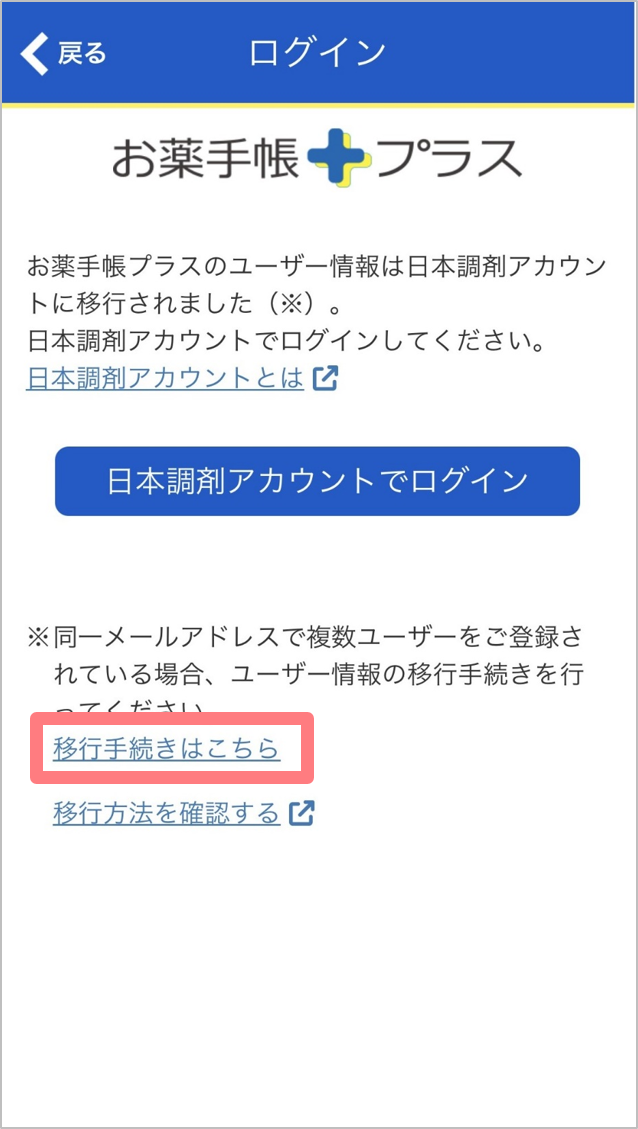
「移行手続きはこちら」をタップします。
2. パスワード再設定画面を表示する
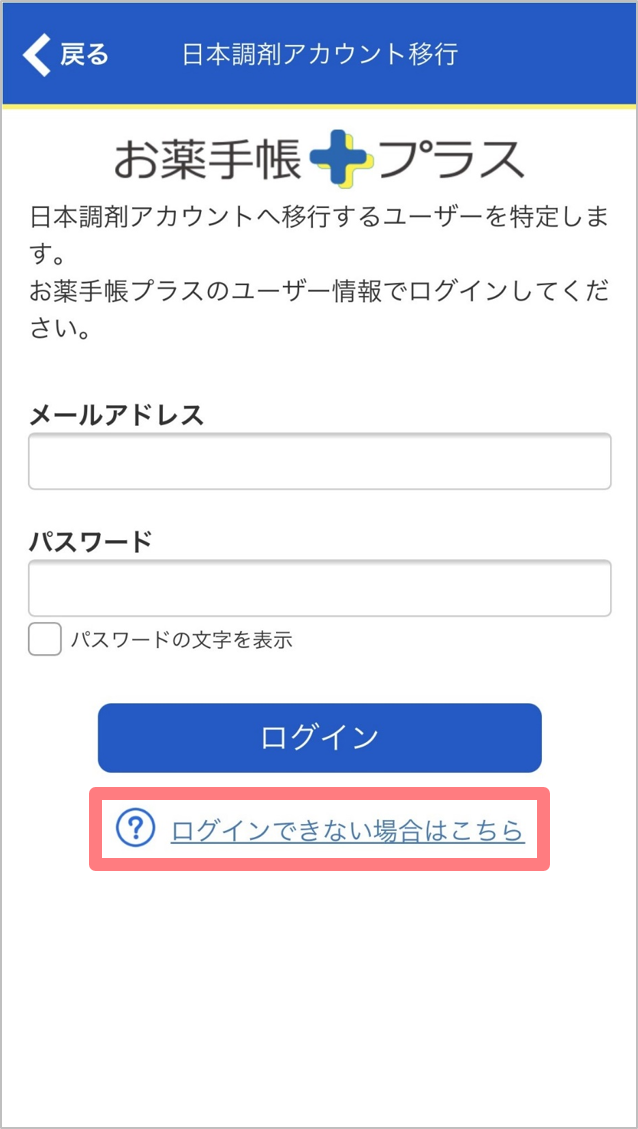
日本調剤アカウント移行画面下部の「ログインできない場合はこちら」をタップします。

画面上部の「パスワードの再設定はこちらから」をタップします。
3. パスワード再設定用のメールを送信する
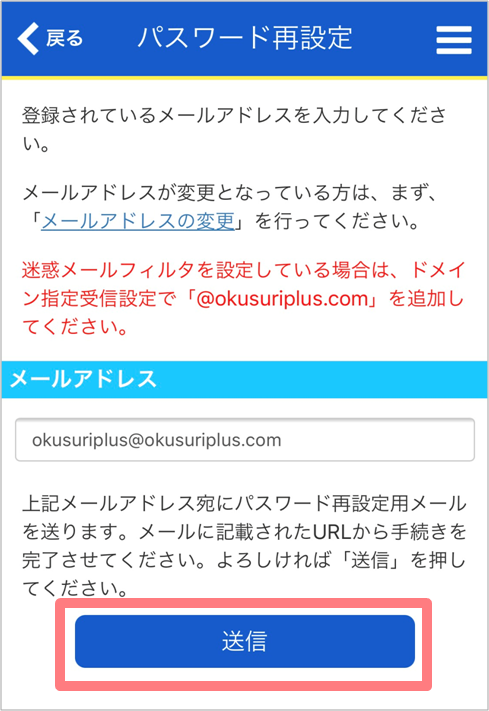
『お薬手帳プラス』に登録しているメールアドレスを入力し、「送信」をタップします。
<注意>
『お薬手帳プラス』に登録しているメールアドレスが使用できない場合は、登録メールアドレスを変更する必要がございます。
登録メールアドレスを変更する(本会員のみの機能です)
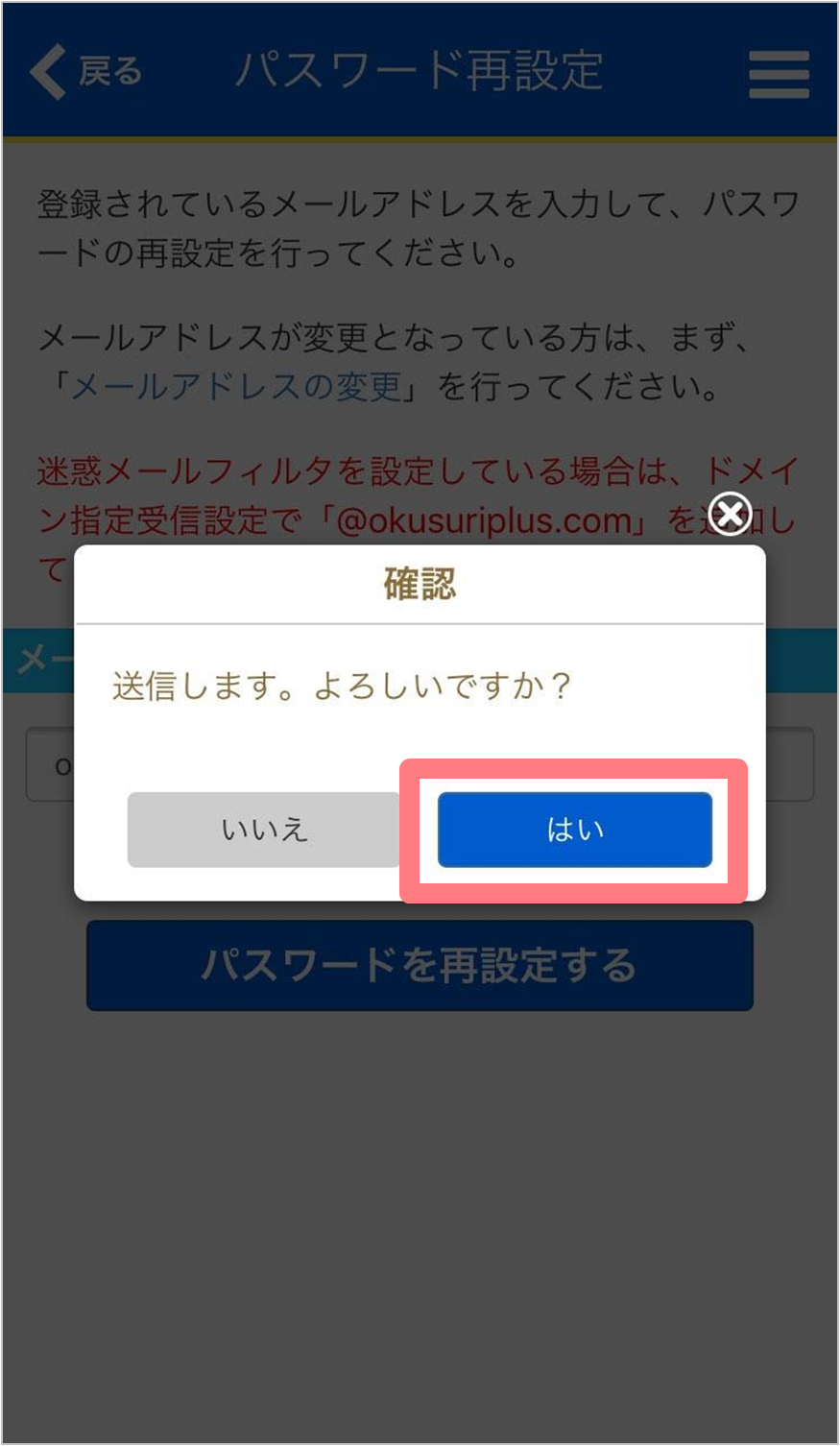
画面上に「送信します。よろしいですか?」というメッセージが表示されたら、「はい」をタップします。
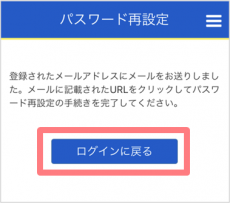
「登録されたメールアドレスにメールをお送りしました。」と表示されたら「ログインに戻る」をタップし、『お薬手帳プラス』から届いたメールを開きます。
メールが届かない場合
4. パスワードを再設定する
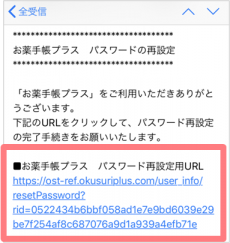
メールの本文に記載されている「パスワード再設定用URL」をタップします。
<注意>
「パスワード再設定用URL」の有効期限は6時間です。
有効期限が切れてしまった場合は、再度始めから行ってください。
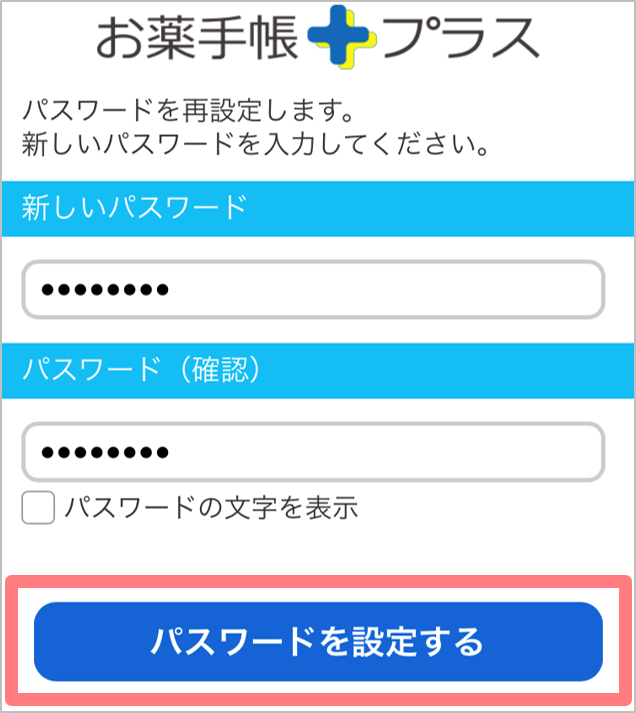
パスワード再設定のブラウザが起動します。
「新しいパスワード」を英字、数字、記号を“すべて”含めて8文字以上32文字以下で設定し、「パスワードを設定する」をタップします。
「新しいパスワード」を英字、数字、記号を“すべて”含めて8文字以上32文字以下で設定し、「パスワードを設定する」をタップします。
<注意>
パスワードの条件は次のとおりです。
・英字、数字、記号を“すべて”含めて8文字以上32文字以下(すべて半角)となります。(例:&abc1234)
・記号(! @ # $ % ^ & * _ ( ) = + ‒)の登録が必要です。()内の記号を1つ以上選択してください。
※記号を使用せずエラーとなる方が多いため今一度ご確認ください。
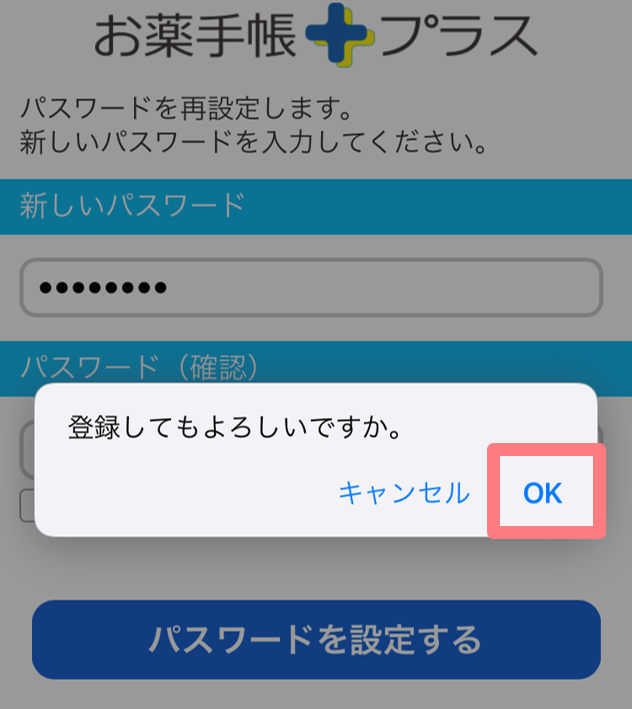
画面上に「登録してもよろしいですか。」というメッセージが表示されたら、「OK」をタップします。
5. パスワードの再設定を完了する
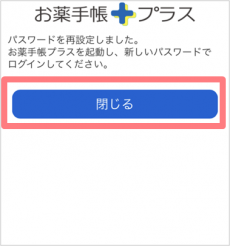
「パスワードを再設定しました」と表示されたら、「閉じる」をタップします。














